Como adicionar os Webinars da GetResponse aos calendários dos participantes?
Quando crias um webinar com registo obrigatório, depois de cada contacto se registar, receberá um e-mail de “Confirmação de registo”. Esta mensagem incluirá um ficheiro .ics que contém o evento a adicionar ao calendário.
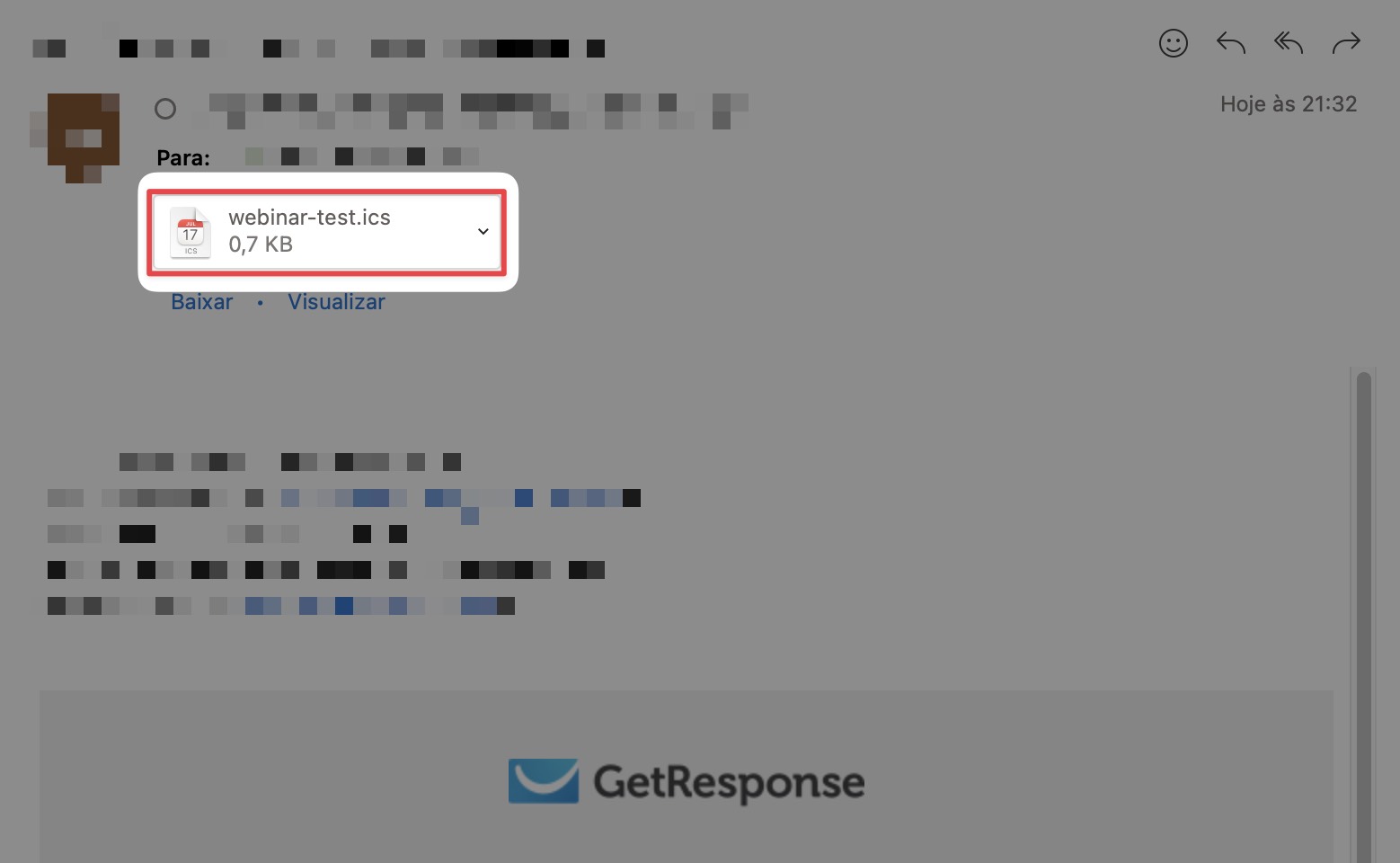
Depois de abrir o ficheiro, cada contacto pode adicioná-lo ao seu calendário. Assim que o evento for adicionado ao calendário, ficará visível no calendário do utilizador. O mesmo ficheiro .ics de webinar é enviado juntamente com os lembretes de webinar, pelo que, se decidires utilizar os nossos lembretes, os teus contactos terão outra oportunidade de adicionar o evento aos seus calendários.

Em resumo, para webinars com registo obrigatório, os ficheiros de eventos que podem ser adicionados ao teu calendário são gerados e enviados automaticamente. No entanto, se quiseres enviar um ficheiro de calendário aos teus contactos para webinars sem inscrição obrigatória ou em qualquer mensagem (newsletter, automação), terás de gerar manualmente o link do webinar ou o ficheiro .ics e anexá-lo à mensagem. Aqui estão as opções possíveis:
No caso do Google, cria um evento no Google Calendar. Assim que o tornares público e o publicares, poderás incluir uma ligação ao mesmo como hiperligação, por exemplo, num botão de uma mensagem.

Para outros calendários, terás de criar um ficheiro .ics para o evento, alojá-lo e criar uma hiperligação para o mesmo que possas ligar a um botão numa mensagem.
